Если ваши клавиши со стрелками на клавиатуре застряли в Windows 10 или 11, вы можете сделать несколько вещей, чтобы попытаться решить проблему. Во-первых, попробуйте перезагрузить компьютер. Если это не сработает, вы можете попробовать использовать другую клавиатуру. Если проблема не устранена, возможно, вам потребуется переустановить Windows. Если у вас возникли проблемы с клавишами со стрелками на клавиатуре в Windows 10 или 11, первое, что вы должны попробовать, — это перезагрузить компьютер. Если это не сработает, вы можете попробовать использовать другую клавиатуру. Если проблема не устранена, возможно, вам потребуется переустановить Windows. Есть несколько вещей, которые вы можете сделать, если ваши клавиши со стрелками на клавиатуре застряли в Windows 10 или 11. Во-первых, попробуйте перезагрузить компьютер. Если это не сработает, вы можете попробовать использовать другую клавиатуру. Если проблема не устранена, возможно, вам потребуется переустановить Windows. Если ваши клавиши со стрелками на клавиатуре застряли в Windows 10 или 11, вы можете попытаться решить эту проблему несколькими способами. Перезагрузка компьютера — это первое, что вы должны сделать. Если это не сработает, попробуйте использовать другую клавиатуру. Если проблема не исчезнет, вам может потребоваться переустановить Windows.
В этой статье объясняется, что вы можете сделать, если стрелка клавиатуры ключи застряли на вашем компьютере с Windows 11/10 . Клавиши со стрелками на компьютере с Windows используются для различных целей, таких как прокрутка веб-страниц в веб-браузерах, перемещение мигающего курсора вверх, вниз, влево и вправо в программном обеспечении для редактирования документов, переключение между фотографиями в приложении «Фотографии» и т. д. на. Если какая-либо из этих клавиш со стрелками застрянет, у вас возникнут проблемы в вашей системе, например, веб-страницы начнут прокручиваться автоматически, мигающий курсор начнет автоматически перемещаться в программном обеспечении для редактирования документов и т. д.

Клавиши со стрелками на клавиатуре застряли в Windows 11/10
Если клавиши со стрелками на клавиатуре застряли на компьютере с Windows, воспользуйтесь следующими решениями для устранения проблемы:
- Проверьте клавиатуру физически
- Запустите средство устранения неполадок
- Удалите и переустановите драйвер клавиатуры
- Устранение неполадок в состоянии чистой загрузки
- Отключите контроллер Xbox или другой джойстик.
Давайте подробно рассмотрим все эти исправления.
1] Проверьте свою клавиатуру физически
Первое, что вы должны сделать, это физически проверить клавиатуру. Если вы давно не чистили клавиатуру, проблема может быть связана с пылью, скопившейся внутри клавиатуры. Иногда это является причиной ослабления клавиш клавиатуры. Когда мы используем клавиатуру в течение длительного времени, клавиши, которые мы нажимаем больше всего, теряют свою чувствительность. Эти незакрепленные ключи иногда вызывают проблемы.
Подключите ту же клавиатуру к другому компьютеру и посмотрите, сохраняется ли проблема. Если проблема возникает на другом компьютере, следует почистить клавиатуру и отправить ее в ремонт.
2] Запустите средство устранения неполадок
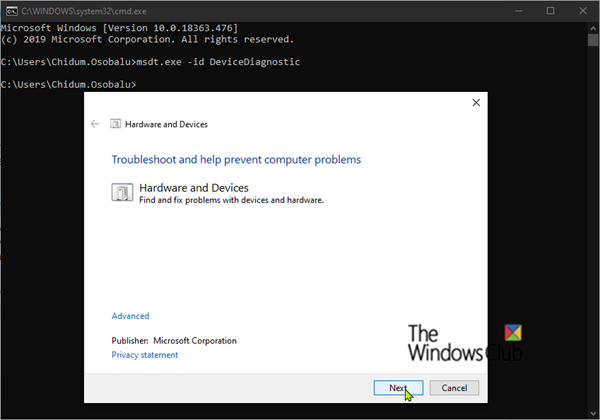
Если проблем с оборудованием нет, следующим шагом будет запуск соответствующих средств устранения неполадок. Поскольку ваша проблема связана с клавиатурой, вам будет полезно запустить следующие средства устранения неполадок:
- Устранение неполадок с клавиатурой
- Устранение неполадок оборудования и устройств
Вы можете запустить средство устранения неполадок клавиатуры из настроек Windows 11/10. Но средство устранения неполадок оборудования и устройств там недоступно. Следовательно, вам нужно запустить команду в командной строке, чтобы запустить средство устранения неполадок оборудования и устройств.
3] Удалите и переустановите драйвер клавиатуры.
Наиболее распространенной причиной проблем с клавиатурой является поврежденный драйвер. Поэтому мы предлагаем вам удалить и переустановить драйвер клавиатуры. Следуйте шагам, написанным ниже:
- Откройте диспетчер устройств.
- Расширять Клавиатуры ветвь.
- Щелкните правой кнопкой мыши драйвер клавиатуры и выберите Удалить устройство .
- Перезагрузите компьютер.
После удаления драйвера клавиатуры ваша клавиатура перестанет работать. Таким образом, вы должны использовать мышь, чтобы перезагрузить компьютер. После перезагрузки компьютера проверьте, сохраняется ли проблема. Если да, загрузите последнюю версию драйвера клавиатуры с веб-сайта производителя и установите его вручную.
4] Устранение неполадок в состоянии чистой загрузки
Иногда проблемы возникают из-за конфликтующего приложения запуска или стороннего сервиса. Запускаемые приложения запускаются при запуске системы и продолжают работать в фоновом режиме. Чтобы проверить, так ли это, устраните неполадки в состоянии чистой загрузки. Выполните чистую загрузку и проверьте, сохраняется ли проблема в этом состоянии. Если нет, вам необходимо определить проблемное приложение для запуска или стороннюю службу.
Теперь включите все запускаемые приложения и перезагрузите компьютер. Вы можете использовать Диспетчер задач для включения и отключения запускаемых приложений. Если проблема возвращается после перезагрузки компьютера, выполните следующие действия:
- Отключите любое из запущенных приложений и перезагрузите компьютер.
- Проверьте, сохраняется ли проблема.
Повторяйте эти шаги, пока проблема не исчезнет. Когда проблема исчезнет, виновато только что отключенное приложение. Таким же образом можно узнать проблемный сторонний Сервис. Но на этот раз вам придется использовать MSConfig вместо диспетчера задач.
средняя кнопка мыши не работает
Некоторые из затронутых пользователей сообщают, что проблема возникает из-за стороннего программного обеспечения для мыши, которое они установили в своих системах. Если вы также используете стороннее программное обеспечение для мыши, это может быть причиной этой проблемы. Удалите программное обеспечение мыши. Если это решит проблему, проверьте, доступно ли обновление для программного обеспечения мыши на официальном сайте. Также свяжитесь с их службой поддержки.
5] Отключите контроллер Xbox или другой джойстик.
Иногда, когда игровой контроллер подключен к компьютеру, Windows рассматривает его как мышь или клавиатуру. . В этом случае джойстик управления направлением на контроллере действует как клавиши со стрелками компьютера. Обычно это происходит, когда клиент Steam работает в фоновом режиме, и вы настроили его параметры для своего контроллера. Однако иногда проблема может возникнуть, даже если клиент Steam не работает в фоновом режиме.
Возможно, ваш контроллер (проводной или беспроводной) подключен к компьютеру как клавиатура, а его джойстик застрял в определенном направлении. Отключите контроллер и посмотрите, поможет ли это. Если проблема связана с клиентом Steam, вам необходимо изменить настройки Steam.
Надеюсь это поможет.
Как вернуть нормальные стрелки?
Если ваши клавиши со стрелками не работают должным образом или работают как другие клавиши, вы можете сбросить настройки клавиатуры по умолчанию. Это решит проблему. В дополнение к этому вы можете попробовать обновить или переустановить драйвер клавиатуры, запустить встроенные в Windows 11/10 автоматические средства устранения неполадок и т. д.
Как исправить замену Wasd с помощью клавиш со стрелками в Windows 11?
Если клавиши WASD заменены клавишами со стрелками в Windows 11, причиной этой проблемы может быть игровое приложение. Кроме того, поврежденные драйверы клавиатуры также вызывают эту проблему. Чтобы решить эту проблему, запустите встроенные средства автоматического устранения неполадок Windows 11, обновите или переустановите драйвер клавиатуры, сбросьте настройки клавиатуры по умолчанию и т. д.
Читать далее : Клавиша пробела застряла а компьютер все время печатает пробелы.















